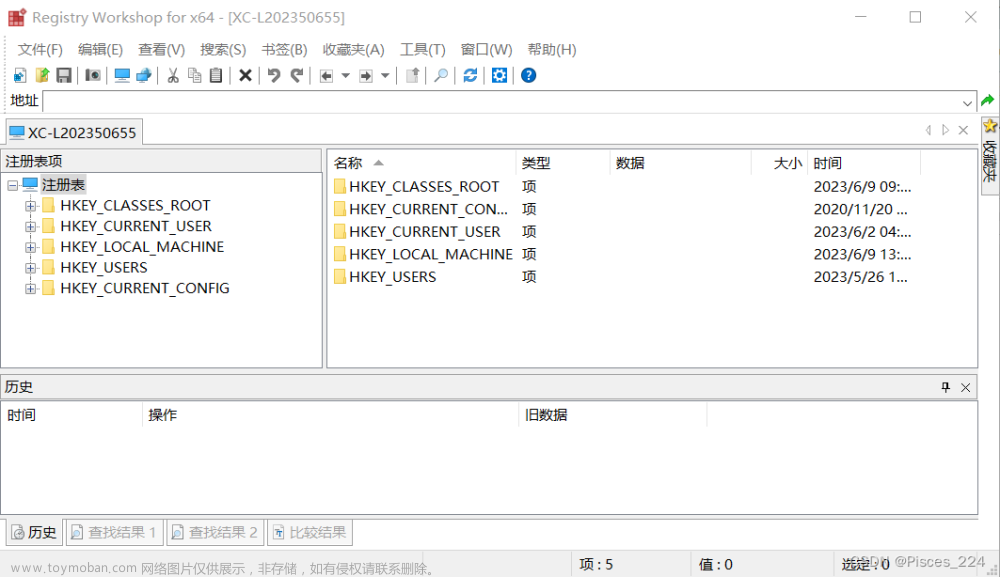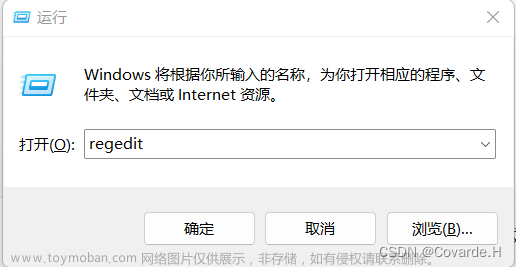本文介绍如何通过Navicat 连接SQL Server数据库。如果想了解如何连接Oracle数据库,可以参考下边这篇文章。如何通过Navicat连接Oracle数据库https://sgknight.blog.csdn.net/article/details/132064235
1、新建SQL Server连接配置
打开Navicat软件,点击连接,选择SQL server,进入配置页面;

在配置页面,连接名称根据需要随便输入,主机为SQL Server服务器的IP地址, 然后输入用户名和密码即可;

2、测试连接
在配置页面,点击左下角的测试连接,如果提示测试连接成功,则可以正常使用了。如果提示失败,则需要根据失败提示信息进行相应处理。

3、错误提示:未指定默认驱动程序
如下图所示,如果测试连接时提示【未发现数据源名称并且未指定默认驱动程序】,则说明Navicat没有安装SQL Serve的驱动程序。

4、安装SQL serve驱动
打开Navicat的安装路径,Navicat安装目录下自带sqlncli_x64.mis安装程序,双击安装一下;安装完成之后重启Navicat即可连接成功!

5、修改数据库默认的连接端口
SQLServer默认端口是1433,Navicat连接时只需要输入服务器ip以及用户名和密码就可以登录。但是如果默认端口不是1433就需要手工设置端口了。
大部分人会认为端口号一般是在ip后面加冒号再加端口号,如192.168.0.101:1455,实际上Navicat连接SQLServer填写端口号是在ip后面加逗号分割再加端口的,如192.168.0.101,1455 这样就可以正常连接了。
一定要注意是通过英文逗号【,】进行分割,这个地方有点坑人,需要特别注意。
 文章来源:https://www.toymoban.com/news/detail-761366.html
文章来源:https://www.toymoban.com/news/detail-761366.html
新时代农民工 文章来源地址https://www.toymoban.com/news/detail-761366.html
到了这里,关于如何通过navicat连接SQL Server数据库的文章就介绍完了。如果您还想了解更多内容,请在右上角搜索TOY模板网以前的文章或继续浏览下面的相关文章,希望大家以后多多支持TOY模板网!


![问题解决:idea 中无法连接 sql server 数据库,报错 [08S01] 驱动程序无法通过使用安全套接字层(SSL)加密与 SQL Server 建立安全连接](https://imgs.yssmx.com/Uploads/2024/02/526720-1.png)